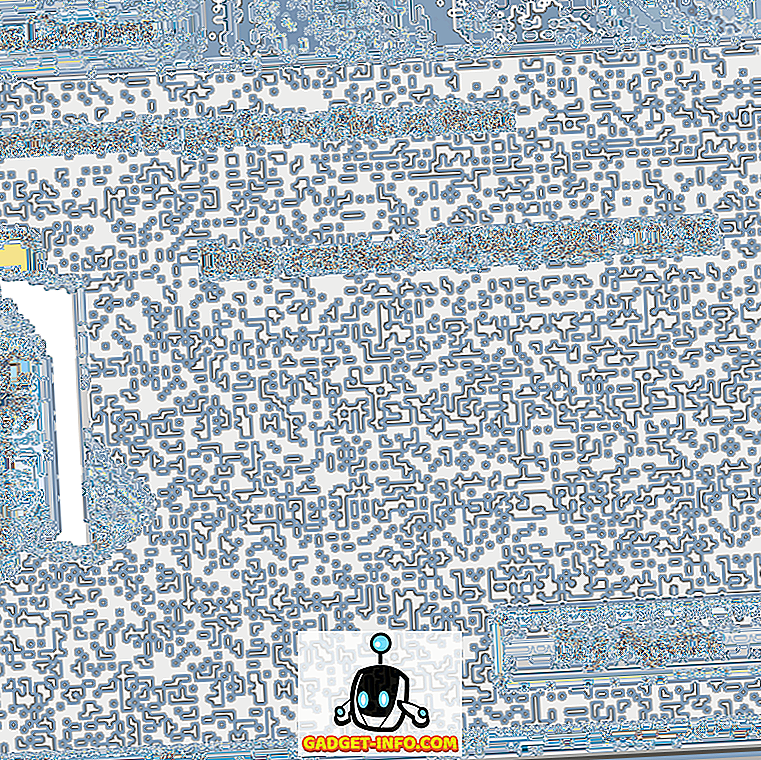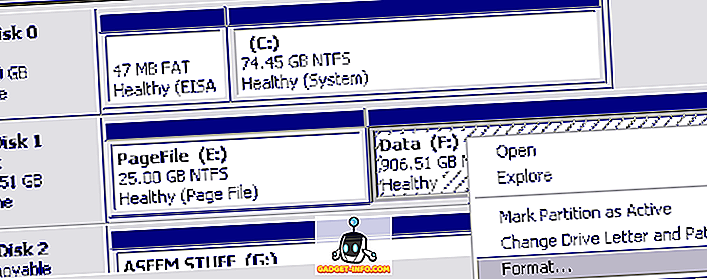Οι αποθήκες σύννεφων έχουν αυξηθεί εδώ και αρκετό καιρό τώρα. Το Google Drive και το Dropbox οδηγούν ξεκάθαρα τον αγώνα, με άλλες πλατφόρμες σύννεφων όχι πολύ πίσω. Σε αυτή την κούρσα, η Microsoft έχει τοποθετήσει επίσης τη δική της πλατφόρμα OneDrive. Η Microsoft, στην προσπάθειά της να προωθήσει το OneDrive, προωθεί τα Windows 10 με προεγκατεστημένο το OneDrive. Τούτου λεχθέντος, οι περισσότεροι χρήστες, συμπεριλαμβανομένου και εμού, προτιμούν άλλες λύσεις σύννεφο. Το πρόβλημα είναι ότι η Microsoft περιορίζει τον χρήστη από την απεγκατάσταση του OneDrive από τα συστήματά του. Το OneDrive από μόνο του είναι ένα πολύ λογισμικό hogging μνήμης το οποίο χρησιμοποιεί πολλούς πόρους συστήματος καθώς και δεδομένα δικτύου και είναι τελείως περιττό για οποιονδήποτε χρήστη επιθυμεί να μην το χρησιμοποιήσει. Αν είστε επίσης ένας τέτοιος χρήστης που αναρωτιέστε πώς να απενεργοποιήσετε ή να απεγκαταστήσετε το OneDrive από το σύστημά τους, διαβάστε παρακάτω καθώς σας λέμε πώς μπορείτε να καταργήσετε το OneDrive από τα Windows 10:
Κατάργηση του OneDrive από τα Windows 10 χρησιμοποιώντας τη γραμμή εντολών
- Ανοίξτε τη γραμμή εντολών με δικαιώματα διαχειριστή. Για να το κάνετε αυτό, κάντε δεξί κλικ στην επιλογή της γραμμής εντολών και κάντε κλικ στην επιλογή "Εκτέλεση ως διαχειριστής" .

- Μόλις ανοίξει το παράθυρο "Γραμμή εντολών", εισαγάγετε την ακόλουθη εντολή για να κλείσετε τυχόν τρέχουσες παρουσίες του OneDrive.
taskkill / f / im OneDrive.exe

- Στη συνέχεια, πληκτρολογήστε την ακόλουθη εντολή και πατήστε Enter για να εκτελέσετε μια σιωπηρή απεγκατάσταση του OneDrive από το σύστημά σας.
Εάν χρησιμοποιείτε σύστημα Windows 10 32 bit, πληκτρολογήστε
% SystemRoot% \ System32 \ OneDriveSetup.exe / κατάργηση εγκατάστασης
ή εάν χρησιμοποιείτε ένα σύστημα Windows 10 64-bit, πληκτρολογήστε
% SystemRoot% \ SysWOW64 \ OneDriveSetup.exe / απεγκατάσταση

Σημειώστε ότι, καθώς πρόκειται για σιωπηρή απεγκατάσταση, δεν θα εμφανιστεί παράθυρο διαλόγου επιβεβαίωσης ή γραμμή προόδου, αλλά το OneDrive θα απεγκατασταθεί από τον υπολογιστή σας των Windows 10.
Uninstall OneDrive επισήμως στην έκδοση των Windows 10 Creators
Η Microsoft είχε συνειδητοποιήσει το λάθος της να επιβάλει σθεναρά το OneDrive στους χρήστες της. Με την κυκλοφορία του Windows 10 Creators Update 1703 (Build Number 14986), το Microsoft OneDrive είναι διαθέσιμο ως αυτόνομη εφαρμογή, η οποία μπορεί εύκολα να απεγκατασταθεί από τον ίδιο τον Πίνακα Ελέγχου. Για να το κάνετε αυτό, ακολουθήστε τα παρακάτω βήματα:
- Ανοίξτε τον Πίνακα Ελέγχου και επιλέξτε "Προγράμματα" για να ανοίξετε τη λίστα εγκατεστημένων προγραμμάτων στο σύστημά σας.

- Κάντε κύλιση προς τα κάτω και επιλέξτε "Microsoft OneDrive" από τη λίστα. Στη συνέχεια, κάντε κλικ στο κουμπί "Κατάργηση εγκατάστασης" στη γραμμή κορδέλας για να απεγκαταστήσετε το λογισμικό από το σύστημά σας.

Διαγραφή υπολειμμάτων OneDrive στα Windows 10
Ακόμη και μετά την κατάργηση της εγκατάστασης της εφαρμογής OneDrive, οι καταχωρήσεις φακέλου και μητρώου θα εξακολουθούν να παραμένουν στον υπολογιστή σας. Ως εκ τούτου, μπορείτε να τα καταργήσετε εισάγοντας τις ακόλουθες εντολές στο παράθυρο της γραμμής εντολών.
- Ανοίξτε τη γραμμή εντολών με δικαιώματα διαχειριστή.
- Πληκτρολογήστε τις ακόλουθες εντολές για να διαγράψετε όλους τους φακέλους που σχετίζονται με το OneDrive και το περιεχόμενό τους:
rd "% UserProfile% \ OneDrive" / Q / S rd "% LocalAppData% \ Microsoft \ OneDrive" / Q / S rd "% ProgramData% \ Microsoft OneDrive" / Q / S rd "C: \ OneDriveTemp" / Q / S

- Στη συνέχεια, πληκτρολογήστε τις ακόλουθες εντολές για να καταργήσετε το OneDrive από το φάκελο μητρώου αρχείου φακέλων εξερευνητών αρχείων:
REG Διαγραφή "HKEY_CLASSES_ROOT \ CLSID \ {018D5C66-4533-4307-9B53-224DE2ED1FE6}" / f REG Διαγραφή "HKEY_CLASSES_ROOT \ Wow6432Node \ CLSID \ {018D5C66-4533-4307-9B53-224DE2ED1FE6}" / f 
Αποκαταστήστε το OneDrive στον υπολογιστή σας
Σε περίπτωση που αλλάξετε γνώμη και θέλετε να επανεγκαταστήσετε το Microsoft OneDrive στο σύστημά σας, μπορείτε να το κάνετε εύκολα. Για να το κάνετε αυτό, ακολουθήστε τα παρακάτω βήματα:
- Εισαγάγετε την ακόλουθη διαδρομή στον Explorer σας:
% SystemRoot% \ SysWOW64 \

- Μόλις εκεί, απλά εκτελέστε το πρόγραμμα OneDriveSetup.exe για να εγκαταστήσετε εύκολα το Microsoft OneDrive στο σύστημά σας.

Αφαιρέστε εύκολα το OneDrive από τον υπολογιστή σας των Windows 10
Παρόλο που το Microsoft OneDrive είναι μια καταπληκτική επιλογή αποθήκευσης cloud, ίσως προτιμάτε κάτι άλλο. Όποιοι κι αν είναι οι λόγοι σας, τώρα μπορείτε εύκολα να απεγκαταστήσετε το OneDrive από τα Windows 10 και αν δεν θέλετε να το απεγκαταστήσετε εντελώς, μπορείτε να απενεργοποιήσετε το OneDrive στα Windows 10. Επομένως, ποιοι είναι οι λόγοι για την κατάργηση του OneDrive από τα Windows 10; Ενημερώστε μας τις σκέψεις σας για το OneDrive στα Windows 10 στην παρακάτω ενότητα σχολίων.
![Πόσα άτομα στην πραγματικότητα μένουν στο Google Plus [Infographic]](https://gadget-info.com/img/social-media/114/how-many-people-actually-stay-google-plus-2.jpg)